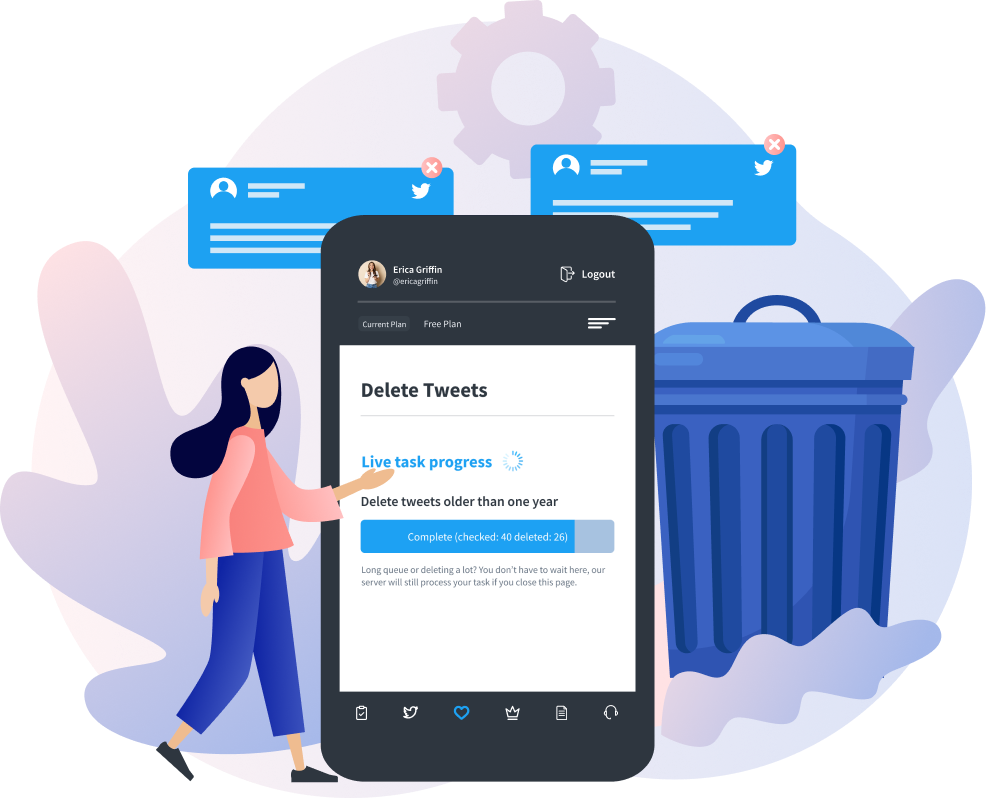أصبح Twitter ، الآن X ، منصة شائعة لمشاركة الآراء والاهتمامات واللحظات. كنت قد واجهت مشاركات تحتوي على محتوى تريد الاحتفاظ به أو إعادة مشاركته في مرحلة ما. لسوء الحظ ، لم تكن تعرف كيفية الاحتفاظ بها. أفضل حل لهذه المشكلة هو تنزيل منشورات Twitter على جهازك. ولكن كيف يمكنك تحقيق هذا العمل الفذ؟
توفر هذه المقالة دليلا شاملا لمساعدتك في تنزيل أي شيء تريده من تويتر. سواء كنت ترغب في الاحتفاظ بنسخة من مشاركاتك أو منشورات شخص آخر ، فقد قمنا بتغطيتك. لذا ، اقرأ حتى النهاية للحصول على المفتاح لاستكشاف عالم من التنزيلات غير المحدودة.
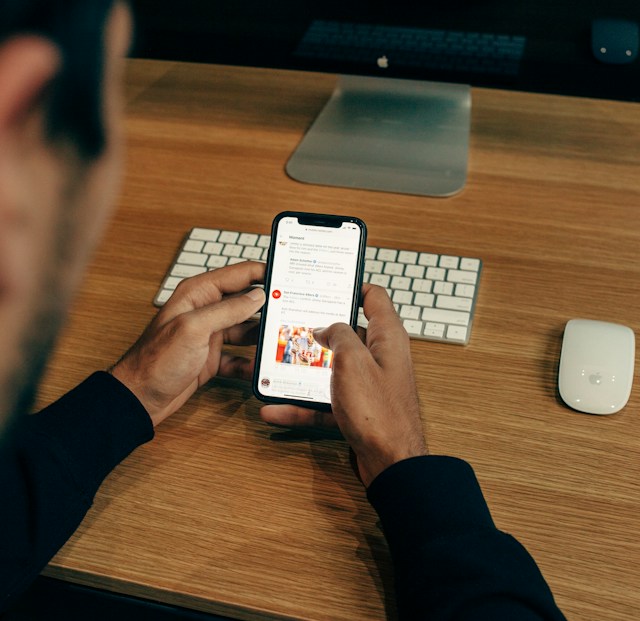
هل يمكنك تنزيل منشور على تويتر؟
نعم، يمكنك تنزيل المنشورات من تويتر. يمكنك تنزيل المحتوى من حسابك دون أي مشكلة. ومع ذلك ، سيتطلب تنزيل منشورات الآخرين استخدام خدمات الجهات الخارجية. يسمح Twitter ، المعروف أيضا باسم منصة X ، للجميع بتنزيل أرشيف يحتوي على بياناتهم.
يحتوي أرشيف تويتر الخاص بك على معلومات مثل مشاركاتك السابقة، بما في ذلك الصور. لا يمكن تنزيل أرشيف المستخدم إلا باستخدام بيانات اعتماد تسجيل الدخول الخاصة به. لا يمكنك الوصول إلى أرشيف مستخدم آخر بدون كلمة مرور حسابه وعنوان بريده الإلكتروني المسجل.
ومع ذلك ، تتيح لك أدوات الجهات الخارجية تنزيل المنشورات من حسابات المستخدمين الآخرين. توفر هذه الأدوات نسخة دقيقة وعالية الجودة من محتوى الوسائط في المنشورات. بالإضافة إلى ذلك ، لا يمكنك تنزيل محتوى الوسائط من الحسابات الخاصة دون أن تصبح متابعا. يجب عليك اتباع مالك المحتوى الأصلي للوصول إلى روابط تنزيل الوسائط.
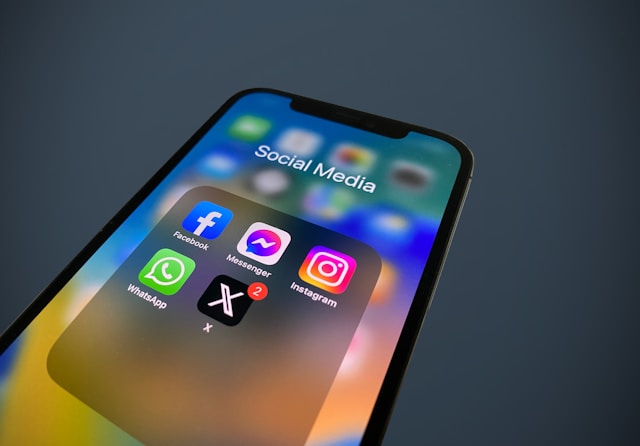
كيفية التنزيل من تويتر
كل شخص لديه أسباب للتنزيل من Twitter الآن X. يحب معظم الأشخاص تنزيل أرشيف Twitter الخاص بهم للحصول على معلومات حول المشاركات السابقة. قد تكون الأسباب الأخرى هي تحميل الأرشيف على مواقع الجهات الخارجية لحذف المشاركات بشكل مجمع. مهما كان السبب الذي قد يكون لديك ، فإن معرفة كيفية التنزيل من Twitter أمر سهل من خلال الخطوات الصحيحة.
إليك كيفية عملها في اثنتي عشرة خطوة:
- قم بتسجيل الدخول إلى حسابك على تطبيق X للجوال أو موقع الويب.
- اضغط على أيقونة الملف الشخصي في الزاوية العلوية اليسرى ، ثم الإعدادات والدعم على واجهة تطبيق الهاتف المحمول. انقر فوق المزيد في قائمة الشريط الجانبي الأيسر على موقع الويب.
- حدد الإعدادات والخصوصية في الصفحة التالية.
- اختر خيار حسابك من القائمة.
- بعد ذلك ، حدد تنزيل أرشيف لبياناتك.
- أدخل كلمة مرور حسابك في الصفحة المنبثقة، ثم انقر على تأكيد.
- انقر على إرسال الرمز لتلقي رمز التحقق في عنوان بريدك الإلكتروني أو رقم هاتفك المسجل. سيعيد الإجراء توجيهك إلى صفحة معلومات الحساب إذا لم يكن لديك معلومات مسجلة على النظام.
- أدخل الرمز المرسل إلى عنوان بريدك الإلكتروني ورقم هاتفك.
- بعد عملية التحقق ، اضغط على زر طلب البيانات . سيستغرق النظام بضع ساعات أو أيام لإعداد بياناتك. عندما يكون التنزيل جاهزا ، ستتلقى رسالة بريد إلكتروني أو إشعارا فوريا على التطبيق.
- ارجع إلى الإعدادات وانتقل إلى قسم التنزيل .
- حدد خيار تنزيل البيانات .
- اضغط على زر التنزيل لتنزيل ملف ZIP من أرشيف X الخاص بك.
بمجرد تنزيل الملف ، يمكنك فتحه باستخدام عارض أرشيف أو متصفح ويب. ستبدو محتويات الملف مثل موقع Twitter على الويب مع سهولة التنقل.
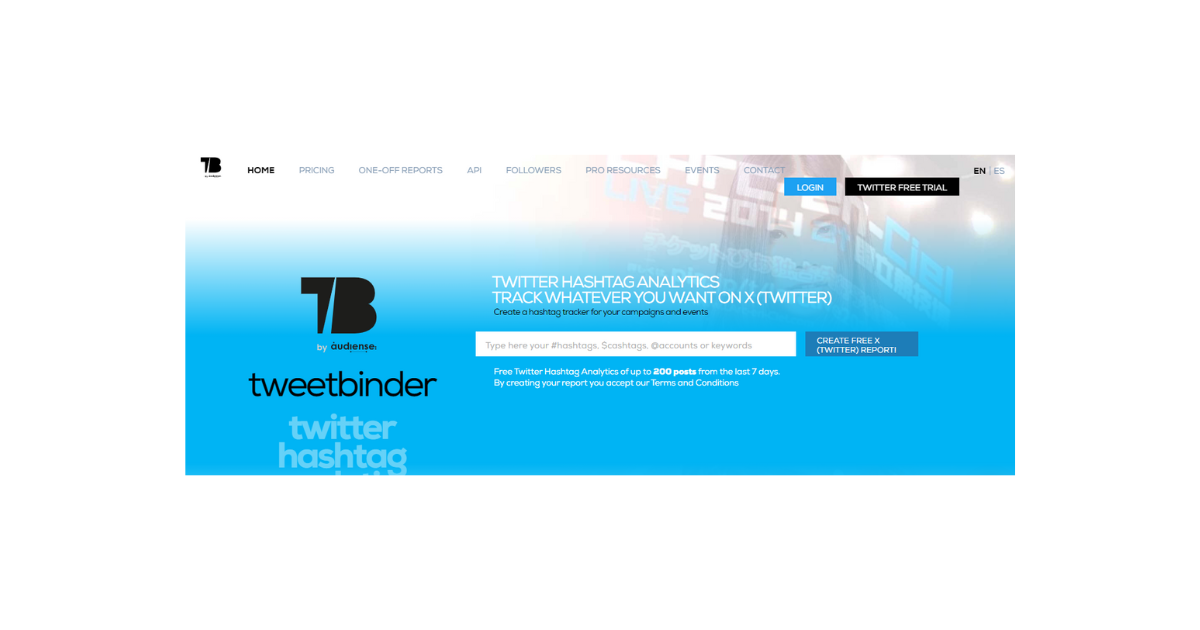
كيفية تنزيل مشاركات شخص آخر باستخدام Tweet Binder
كما ذكرنا، تحتاج إلى مساعدة من أداة خارجية لتنزيل منشورات المستخدمين الآخرين. أداة Tweet Binder هي أداة قوية تتيح لك الحصول على بيانات تاريخية عن حسابات تويتر. وهي أداة تحليلات للهاشتاجات على تويتر تتيح لك الحصول على تقارير وتتبع الإشارات والهاشتاجات والكلمات المفتاحية والملفات الشخصية.
يقدم هذا الموقع أيضا خطة مدفوعة تتيح لك تنزيل مشاركات من مستخدمين آخرين.
هذه هي الطريقة التي يعمل بها في ست خطوات:
- انتقل إلى موقع Tweet Binder على الويب وانقر فوق تسجيل الدخول في الزاوية العلوية اليمنى.
- انقر فوق تسجيل الدخول باستخدام Twitter في الصفحة المنبثقة للتسجيل باستخدام حسابك.
- انقر فوق Search bar في لوحة التحكم لإدخال اسم المستخدم المستهدف.
- اكتب مصطلح البحث بهذا التنسيق: from:@username.
- قم بتشغيل استعلام البحث وتقييم النتيجة.
- انقر فوق تنزيل لتصدير المنشورات إلى تنسيق Excel أو PDF.
سيتضمن التقرير الذي تم تصديره جميع منشورات المستخدم وصوره وروابطه في المنشورات وعدد الإعجابات والمزيد.
هل من الممكن تنزيل جميع الوسائط من حساب Twitter؟
نعم ، من الممكن تنزيل جميع الوسائط من حسابات Twitter. في عالم كبير من الميمات ومقاطع الفيديو وملفات GIF والصور ، من الطبيعي أن تطمع في وسائط شائعة. يبدو التنزيل من Twitter أكثر متعة ، مع وصول غير محدود إلى نسخة من المحتوى الرسومي المثير للاهتمام.
لحسن الحظ ، يوفر الإنترنت خيارات متنوعة لمساعدتك في الحصول على الوسائط التي تريدها على جهازك. في الوقت نفسه ، تحتوي منصة Twitter على زر تنزيل افتراضي يسمح للمستخدمين بتنزيل الوسائط. ومع ذلك ، فإن العملية ليست مباشرة لتنزيل مقاطع الفيديو.
يمكن فقط للمستخدمين الذين لديهم علامة اختيار Twitter الزرقاء تنزيل مقاطع الفيديو مباشرة من النظام الأساسي. لكن لا تقلق. هناك دائما حل للمستخدمين الذين لم يتم التحقق منهم للحصول على الفيديو.
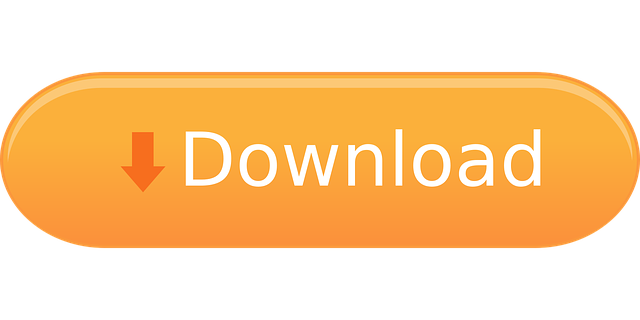
كيفية تنزيل صور تويتر
تختلف عملية تنزيل Twitter ، المعروف أيضا باسم صور X ، عن المنشورات. هناك خيار لتنزيل الصور مباشرة من المنصة. تتيح لك العديد من خدمات الجهات الخارجية أيضا تنزيل صور Twitter دون عناء. أيا كانت الطريقة التي تفضلها ، فإن التنزيل من Twitter واضح ومباشر. الآن ، دعنا نستكشف الخطوات التي تحتاجها.
كيفية تنزيل الصور من Twitter باستخدام زر مدمج
أسهل طريقة لتنزيل الصور من Twitter ، المعروف أيضا باسم X ، هي استخدام زر الحفظ المدمج. تقوم هذه الميزة بتنزيل الصورة مباشرة على جهازك. يمكنك الوصول إلى الصورة التي تم تنزيلها في معرض جهازك أو مجلد التنزيل. أفضل جزء هو أن هذه الطريقة تتيح لك تنزيل الصور من مشاركاتك ومشاركات المستخدمين الآخرين.
إليك كيفية عملها في أربع خطوات:
- قم بتسجيل الدخول إلى حسابك وانتقل إلى الصورة التي تريد تنزيلها.
- انقر أو اضغط على الصورة لرؤيتها في وضع ملء الشاشة.
- انقر بزر الماوس الأيمن على الصورة على واجهة موقع الويب وحدد حفظ الصورة باسم لحفظها على جهازك. اضغط على أيقونة ثلاثية النقاط في الزاوية العلوية اليمنى من واجهة التطبيق وحدد حفظ.
- انتقل إلى مجلد التنزيل الافتراضي أو المعرض على جهازك لعرض الصورة التي تم تنزيلها. يمكنك تعديل الصورة أو نشرها من هناك.
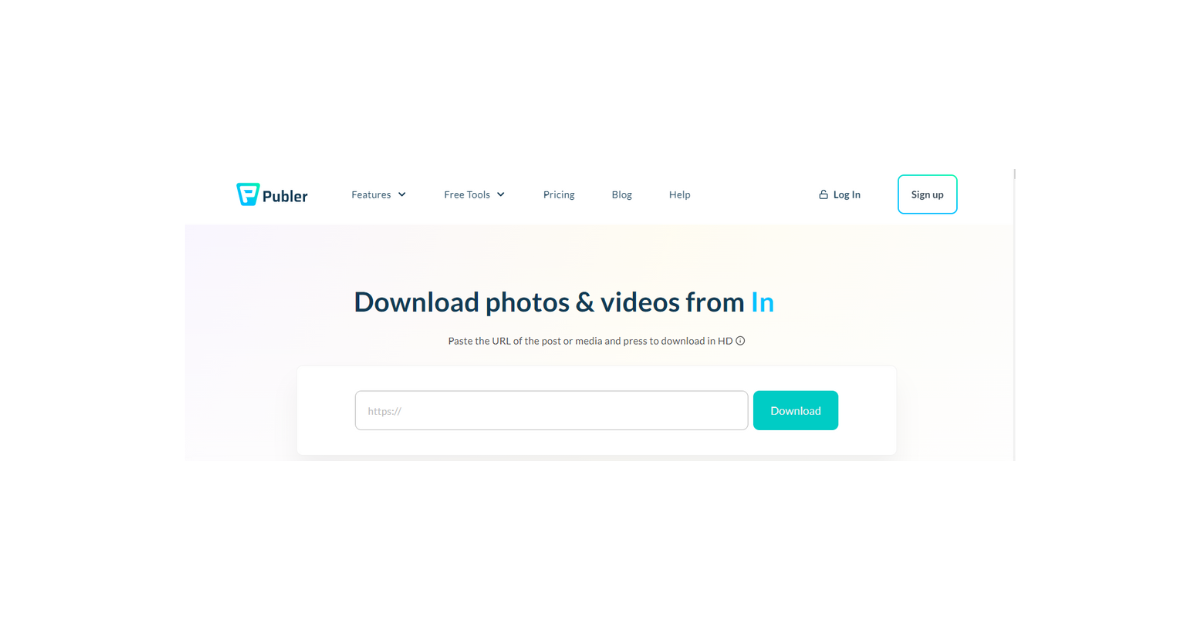
كيفية تنزيل الصور من تويتر باستخدام Publer
Publer هي أداة لإدارة وسائل التواصل الاجتماعي تقدم خدمة تنزيل فعالة. تعمل هذه الأداة على تنزيل الصور ومقاطع الفيديو من منصات التواصل الاجتماعي مثل تويتر، كما تتيح للمستخدمين جدولة ومعاينة منشورات وسائل التواصل الاجتماعي. خدمة التنزيل مجانية، لذا لا تحتاج إلى تسجيل حساب لاستخدام الأداة.
إليك كيفية عملها في أربع خطوات:
- انتقل إلى الصورة التي تريد تنزيلها على تويتر.
- انقر فوق رمز المشاركة في الزاوية اليمنى السفلية وحدد نسخ الرابط.
- انتقل إلى موقع Publer على الويب والصق الرابط المنسوخ في حقل الإدخال.
- اضغط على زر التنزيل وانتظر حتى يقوم الموقع بتحميل الصورة.
- بمجرد تحميل الصورة ، حدد خيار التنزيل على جهازك لحفظها.
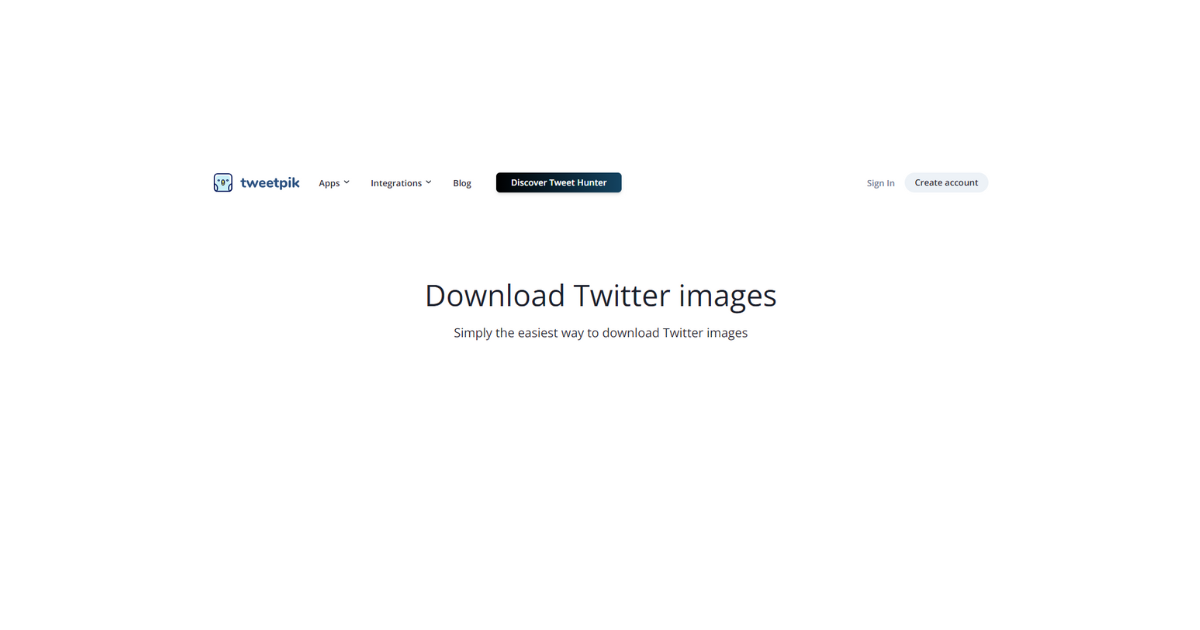
كيفية تنزيل الصور من تويتر باستخدام Tweetpik
Tweetpik هي أداة مجانية وسهلة الاستخدام تتيح للمستخدمين حفظ صور تويتر. كما أنها تعمل على التقاط لقطات شاشة للمنشورات وتحريرها. يسمح لك Tweetpik بتخصيص لقطة الشاشة عن طريق تغيير السمة وتعديل عناصر مثل عرض النص. ومع ذلك، يجب عليك الاشتراك في خطة مدفوعة للوصول إلى هذه الميزات المتقدمة. على الرغم من ذلك، فهي أداة فعالة لتنزيل الصور.
هذه هي الطريقة التي يعمل بها في أربع خطوات:
- انسخ رابط URL للصورة التي تريد تنزيلها.
- انتقل إلى موقع Tweetpik على الويب والصق الرابط في حقل البحث.
- اضغط على Enter وانتظر حتى يتم تحميل الصورة (الصور).
- حدد زر التنزيل بجانب الصورة لحفظها على جهازك.
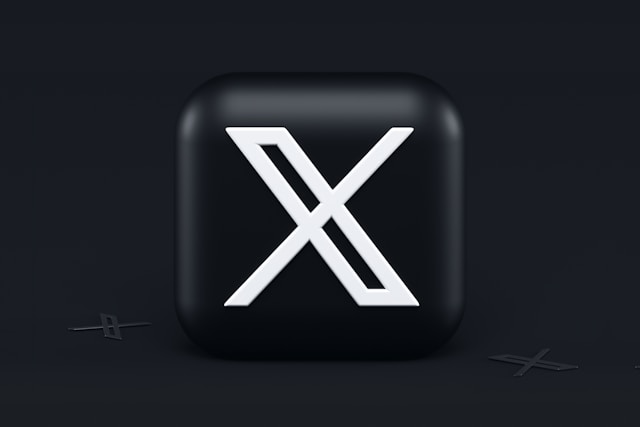
كيفية تنزيل مقاطع فيديو تويتر
يعد تنزيل مقاطع الفيديو من النظام الأساسي الاجتماعي أمرا بسيطا بنفس القدر. يمكن لمستخدمي العلامة الزرقاء حفظ الفيديو مباشرة من النظام الأساسي. ومع ذلك ، سيحتاج المستخدمون الذين لم يتم التحقق منهم إلى تطبيق تنزيل فيديو Twitter. مثل تنزيل الصورة ، تحتاج إلى رابط URL لحفظ مقطع فيديو مع خدمة جهة خارجية. على الرغم من أن الأمر قد يبدو مرهقا ، إلا أنك ستكتشف في النهاية مدى سهولة ذلك.
كيفية تنزيل مقاطع فيديو Twitter كمستخدم موثق
إذا وجدت الفيديو الذي تريده ، فيمكنك استخدام امتيازاتك كمستخدم علامة زرقاء لتنزيله.
إليك كيفية عملها في ثلاث خطوات:
- انقر على الفيديو للاطلاع على عناصر التحكم الخاصة به.
- حدد رمز ملء الشاشة في الزاوية اليمنى السفلية.
- بعد ذلك ، انقر فوق أيقونة النقاط الثلاث في الزاوية العلوية اليمنى وحدد تنزيل الفيديو.
سيتم تنزيل الفيديو تلقائيا إلى مجلد جهازك ، حيث يمكنك مشاهدته.
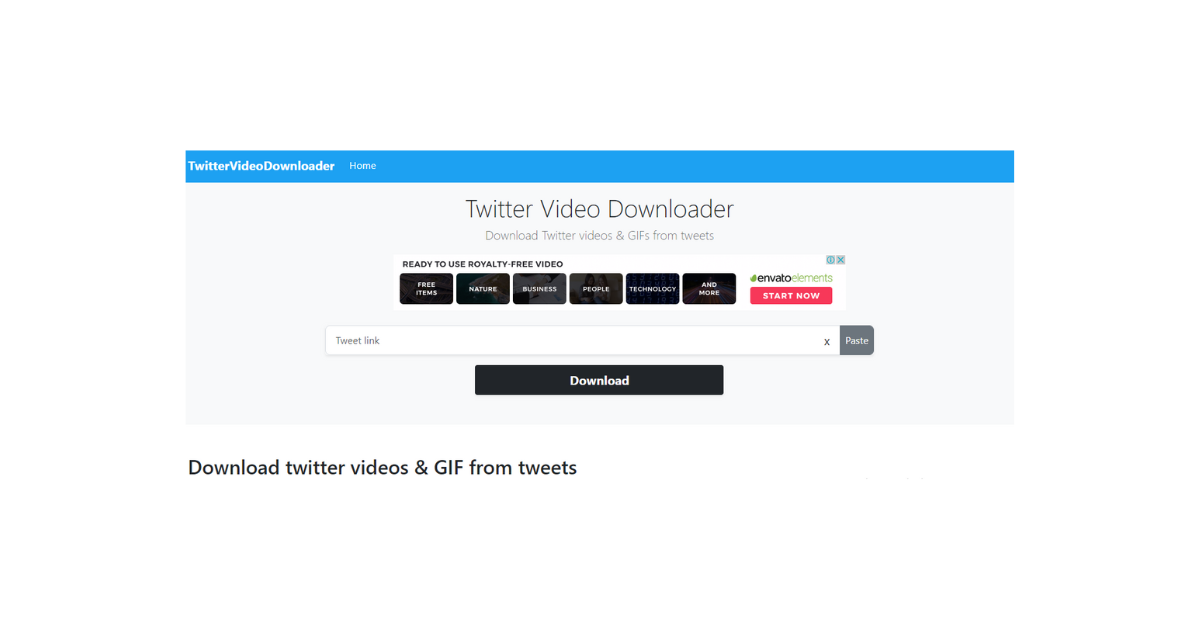
كيفية تنزيل مقاطع الفيديو باستخدام Twitter Video Downloader
أداة تنزيل الفيديو من تويتر هو تطبيق على الويب مع خدمة سهلة الاستخدام بشكل لا يصدق يقوم بتنزيل مقاطع الفيديو وصور GIF. تستخدم هذه الأداة رابط عنوان URL الخاص بالمنشور للعثور على الوسائط وتنزيلها على جهاز الكمبيوتر أو الجهاز المحمول. أكثر من ذلك، لا يقلل برنامج التنزيل من جودة الفيديو. لذلك لا داعي للقلق بشأن النتيجة.
إليك كيفية عملها في ست خطوات:
- قم بتسجيل الدخول إلى حسابك وحدد موقع المنشور الذي يحتوي على الفيديو الذي تريد تنزيله.
- انقر فوق الزر "مشاركة" في أسفل اليمين.
- حدد نسخ الرابط من قائمة الخيارات.
- انتقل إلى موقع Twitter Video Downloader على الويب والصق الرابط المنسوخ في حقل الإدخال.
- بعد ذلك ، انقر فوق تنزيل. سيقوم التطبيق بتحميل خيارات جودة دقة مختلفة.
- حدد خيارا لتنزيل الفيديو.
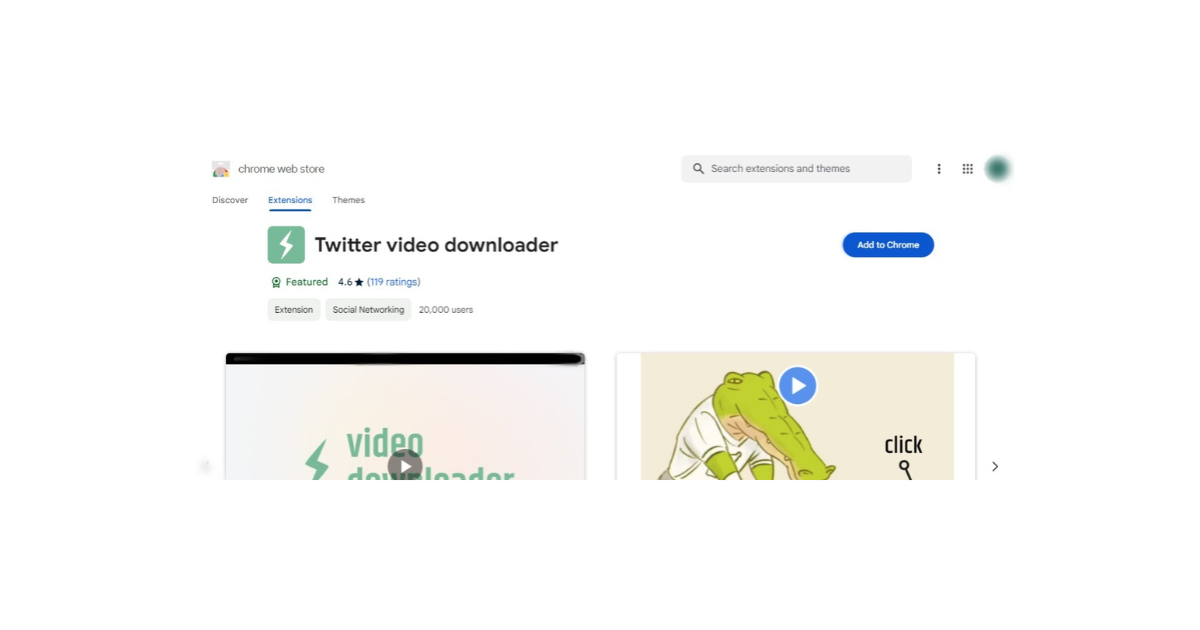
كيفية تنزيل مقاطع الفيديو باستخدام ملحق تنزيل الفيديو من Twitter
يعد امتداد تنزيل الفيديو من Twitter لمتصفح Chrome خيارا مناسبا مقارنة بأدوات التنزيل الأخرى. تتيح لك هذه الإضافة تنزيل مقاطع الفيديو بمجرد تسجيل الدخول إلى حساب X الخاص بك على متصفح Chrome.
يمكن تحقيق ذلك في أربع خطوات:
- قم بتثبيت ملحق تنزيل الفيديو من تويتر .
- بعد ذلك ، انتقل إلى المنشور الذي يحتوي على الفيديو الذي تريد تنزيله على X.
- افتح المنشور لرؤية رمز التنزيل.
- انقر فوق رمز التنزيل لبدء العملية.
سيتم حفظ الفيديو في مجلد المتصفح الافتراضي الخاص بك.
الآن ، يجب أن تكون قد أدركت أن أي شخص يمكنه تنزيل منشورات Twitter لأغراض أخرى. إن الاحتفاظ بمحتوى سلبي على حسابك يعرضك للآخرين الذين يحصلون على أدلة ضدك في المواقف المثيرة للجدل. ولكن يمكنك بسهولة تصحيح ذلك عن طريق حذف هذه المشاركات. قد يبدو من المجهد للغاية تحديد موقع آلاف المشاركات غير المرغوب فيها وحذفها.
لا قلق; أنشأ TweetEraser تطبيق ويب سهل الاستخدام يحذف التغريدات المجمعة. يقوم هذا التطبيق عالي الكفاءة بتحميل أرشيف Twitter الخاص بك لمسح المشاركات في بضع خطوات سهلة. كما أنه لا يزعجك بالمحتوى الترويجي. لذا ، ابدأ في تصفية وتنظيف الجدول الزمني لتويتر اليوم!